3D シーンの検査
シーンキットエディタで 3D シーンについての情報を取得します。ビューポートを使用して、シーングラフと実体のリスト、およびユーティリティエリアのインスペクタを、シーンをプレビューし、ソースコードで使用するためのシーンオブジェクトに関する情報を取得します。
手順
- プロジェクトナビゲータで、DAE ファイルを選択します。
- ビューポートでシーンをプレビューします。
- シーンオブジェクトから情報を取得するため、インスペクタを使用してください。
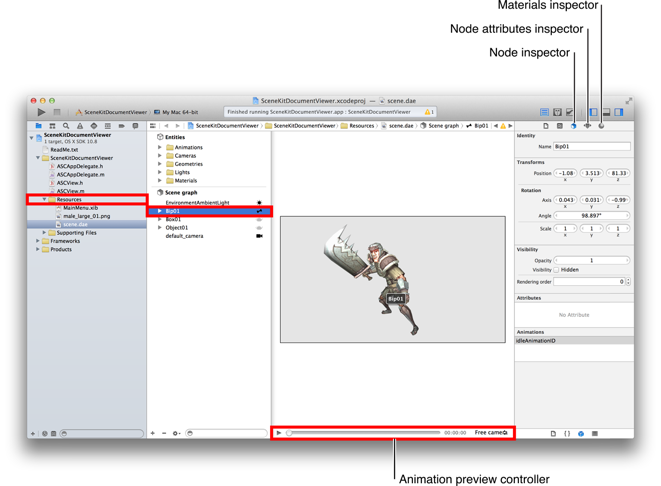
注意: シーンキットエディタインスペクタは、Xcode ウィンドウのユーティリティエリアにあります。ノードを選択していて、ユーティリティエリアが隠れている場合、選択したノードインスペクタとユーティリティエリアを表示するには、[表示(View)] > [ユーティリティ(Utilities)] > [ノードインスペクタの表示(Show Node Inspectors)] を使用して下さい。
シーンキットエディタのメインエリアのコントロールで、シーンをプレビューし、ビューポートでアニメーションを実行することを可能にします。2つのコントロールが利用可能です。
- ポップアップメニューの表示ポイント。シーングラフに定義された視点からシーンをブラウズするには、[表示(View)] メニューの[ポイント(Point)] を使用してください。直接ビューポート内のビューのポイントを操作するため、マウスやトラックパッドを使用してください。
- アニメーションのプレビューコントローラ。アニメーションを再生するには[再生(Play)] ボタンを押してください。アニメーションを一時停止するには[一時停止(Pause)] ボタンをクリックし、スクロールするには、スライダをドラッグして下さい。時間の読み出しは秒単位で現在位置を反映しています。
シーングラフ・リスト内のノードまたは実体リスト内のオブジェクトを選択して下さい。ユーティリティエリアインスペクタを使用して、選択した項目についての情報を取得します。
- ノードインスペクタ。ノード ID とノードの他のパラメータ設定を取得します。
- ノード属性インスペクタ。ノードに接続されている属性用の ID とパラメータの情報を取得します。得ることができる情報は、例えば、カメラや照明のように、ノードに接続されている属性に依存します。
- 材料インスペクタ。ジオメトリに設定された材料についての情報を取得します。たとえば、材料特性の内容に割り当てられたイメージの場所を検索できます。
例えば、図は、demo.dae ファイル内の Photoframe-Vertical という名前のノードをインスペクトするために選択されたノードインスペクタを表示しています。シーングラフリストのアイコンは、このノードがジオメトリ属性を持っていることを示しています。
関連記事
決定済みの議論
シーンキットプログラミングガイド